So fügen Sie einer PDF-Datei eine Signatur hinzu (in 3 einfachen Schritten)
Mussten Sie schon einmal ein PDF-Dokument unterzeichnen, indem Sie es ausdrucken, unterschreiben, scannen und dann online an den Empfänger zurücksenden? Der gesamte Vorgang ist nicht nur zeitaufwändig, sondern auch höchst ineffizient und erfordert Zugriff auf einen Drucker.
Tatsächlich können Sie eine Signatur direkt in das PDF einfügen mit Signaturextraktor Tools oder spezielle Programme zum Unterzeichnen verschiedener Dokumente.
In diesem Artikel zeigen wir Ihnen, wie Sie mithilfe von Tools in 3 einfachen Schritten eine Signatur zu einem PDF-Dokument hinzufügen. Auf diese Weise können Sie Ihre PDF-Dateien ganz einfach elektronisch signieren, den Signaturprozess für Dokumente optimieren und die Effizienz deutlich steigern.
Lass uns loslegen!
Teil 1. Vorbereitung: Erstellen Sie eine digitale Signatur aus einem Bild
Eine digitale Signatur mit transparentem Hintergrund verleiht Ihrem Dokument ein professionelles und sauberes Aussehen. Außerdem fügt sie sich gut in ein PDF-Dokument ein.
Bevor wir einem PDF-Dokument eine digitale Signatur hinzufügen, zeigen wir Ihnen, wie Sie mit einem erstaunlichen Tool aus einem Bild eine elektronische Signatur erstellen.
Das Werkzeug, das wir vorstellen werden, ist AnyEraser Digital Signature Maker, ein KI-gestützter Online-Signatur-Hintergrundentferner. Er kann Ihr Signaturbild mit nur einem Klick und kostenlos in ein digitales Bild mit transparentem Hintergrund umwandeln.
Befolgen Sie also die einfachen Schritte zum Erstellen einer elektronischen Signatur:
- Schritt 1. Laden Sie Ihr Signaturbild hoch auf AnyEraser E-Signatur-Ersteller.
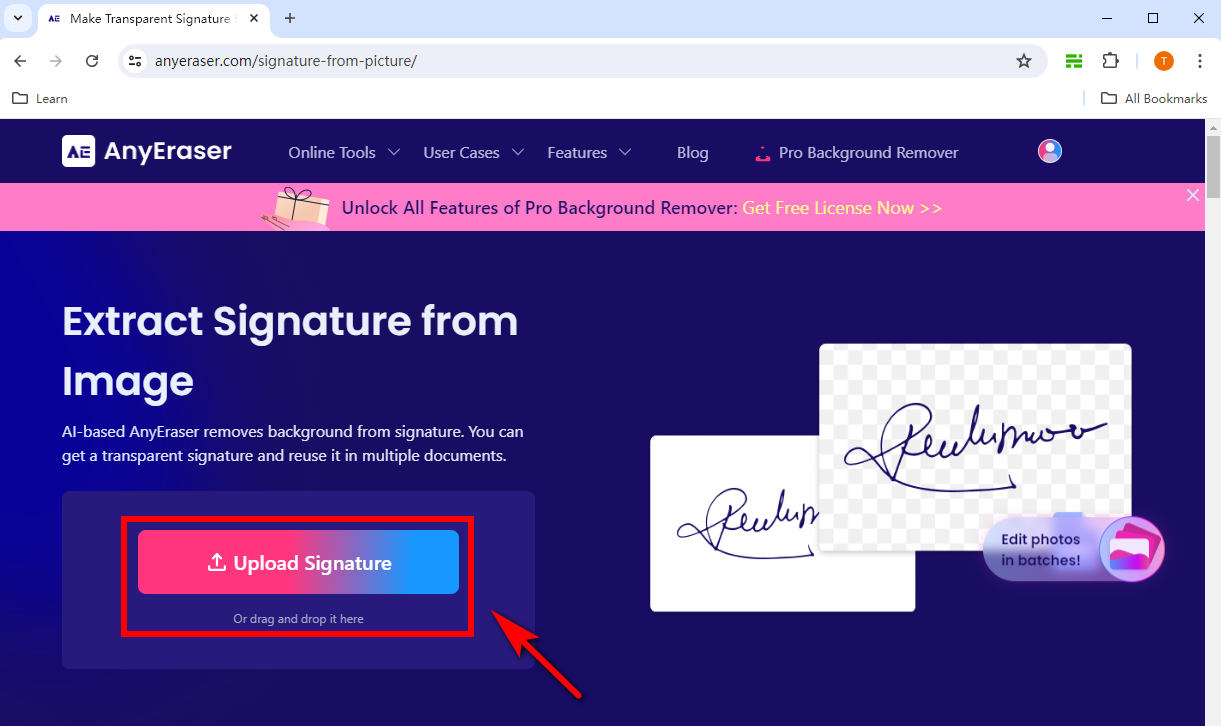
- Schritt 2. Anschließend wird der Hintergrund Ihres Signaturbildes innerhalb von Sekunden automatisch entfernt.
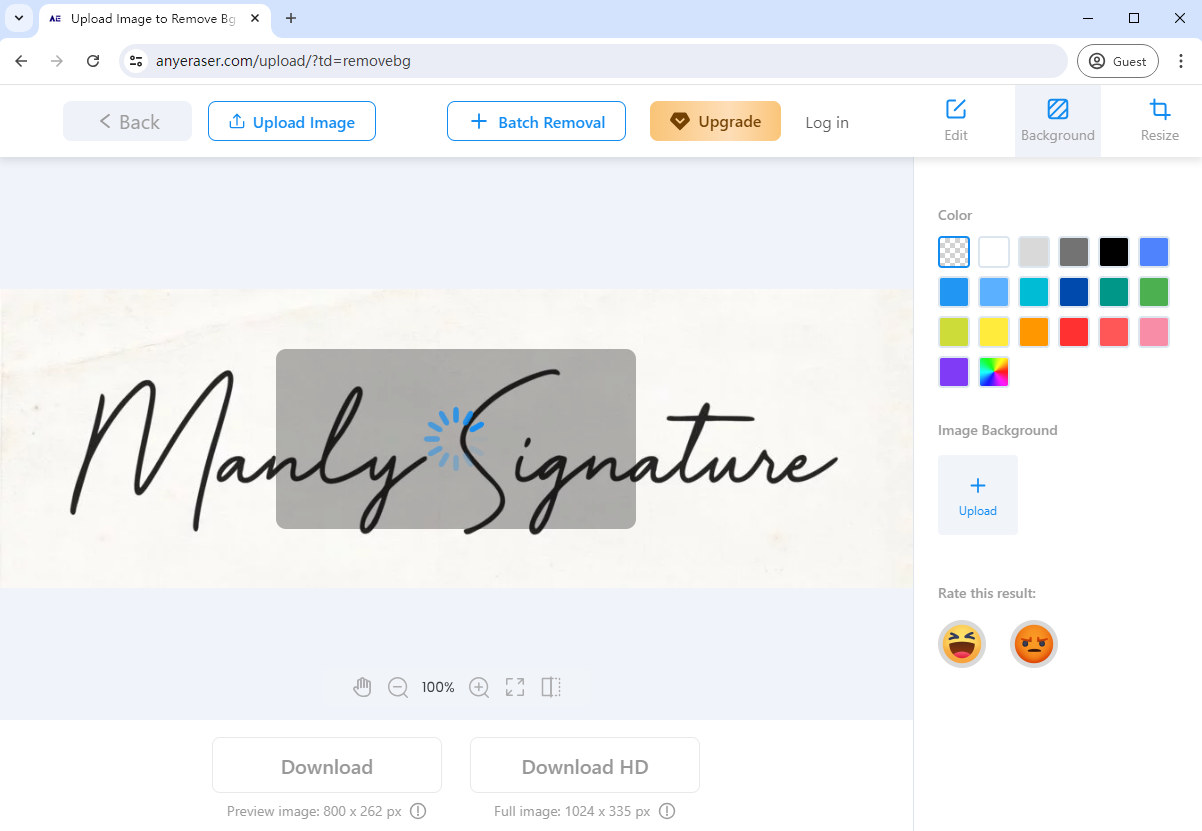
- Schritt 3. Laden Sie die Signatur im PNG-Format herunter. So können Sie die elektronische Signatur ganz einfach in eine PDF-Datei einfügen.
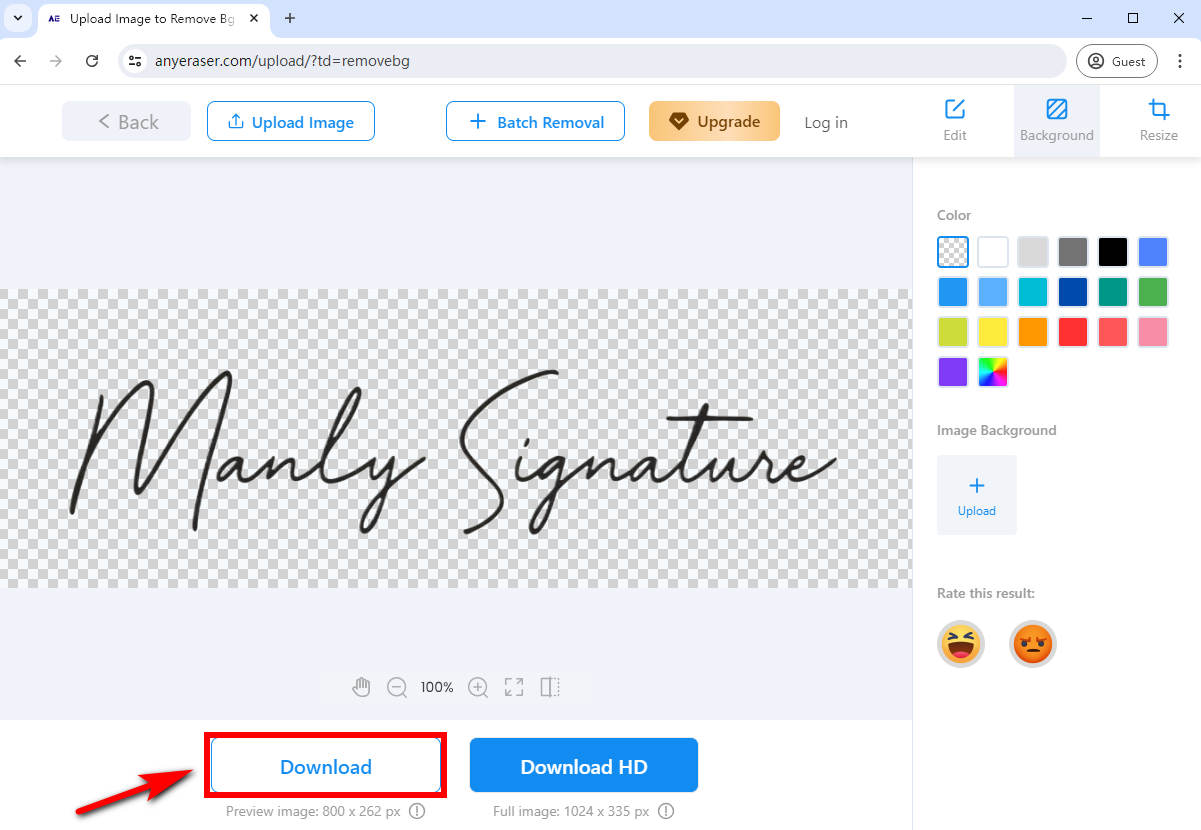
Teil 2. So fügen Sie online kostenlos eine digitale Signatur zu PDF-Dateien hinzu
Nachdem Sie eine digitale Signatur erstellt haben mit AnyEraser E-Signatur-Ersteller, Sie können mit kostenlosen speziellen PDF-Editoren im Internet ganz einfach jedem PDF-Dokument eine Signatur hinzufügen. Sie gewährleisten nicht nur die Authentizität und Integrität eines PDF-Dokuments, sondern verbessern auch die Professionalität und Glaubwürdigkeit.
Wie fügt man online kostenlos eine Signatur zu einem PDF hinzu? Es gibt 2 empfohlene PDF-Editoren, mit denen Sie Signaturen in ein PDF einfügen können.
pdfFiller
pdfFiller ist ein einfacher und effektiver Online-PDF-Signierer mit umfangreichen Funktionen und einer benutzerfreundlichen Oberfläche. Mit diesem Tool können Sie problemlos ein PDF online signieren, wodurch Ihr Dokumentensigniervorgang effizienter und bequemer wird.
So signieren Sie eine PDF-Datei elektronisch über pdfFiller:
- Schritt 1. Laden Sie eine PDF-Datei auf pdfFiller hoch.
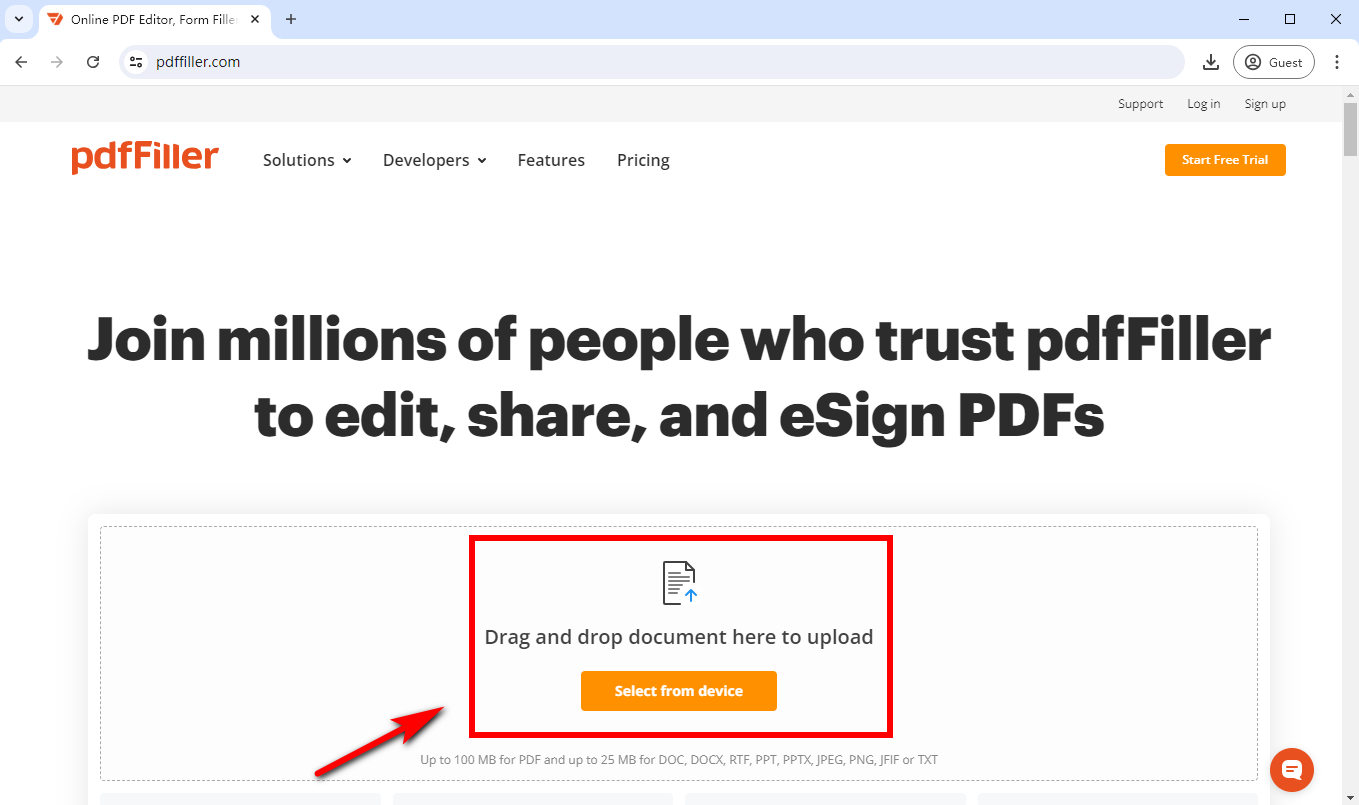
- Schritt 2. Wählen Sie „Signatur-Tool“. Mit diesem Tool können Sie eine Signatur eingeben, zeichnen oder hochladen usw. Nehmen wir hier das Beispiel des Hochladens eines Signaturbilds. Wählen Sie „Signatur hochladen“, um das von erstellte PNG-Signaturbild hochzuladen AnyEraser E-Signatur-Ersteller.
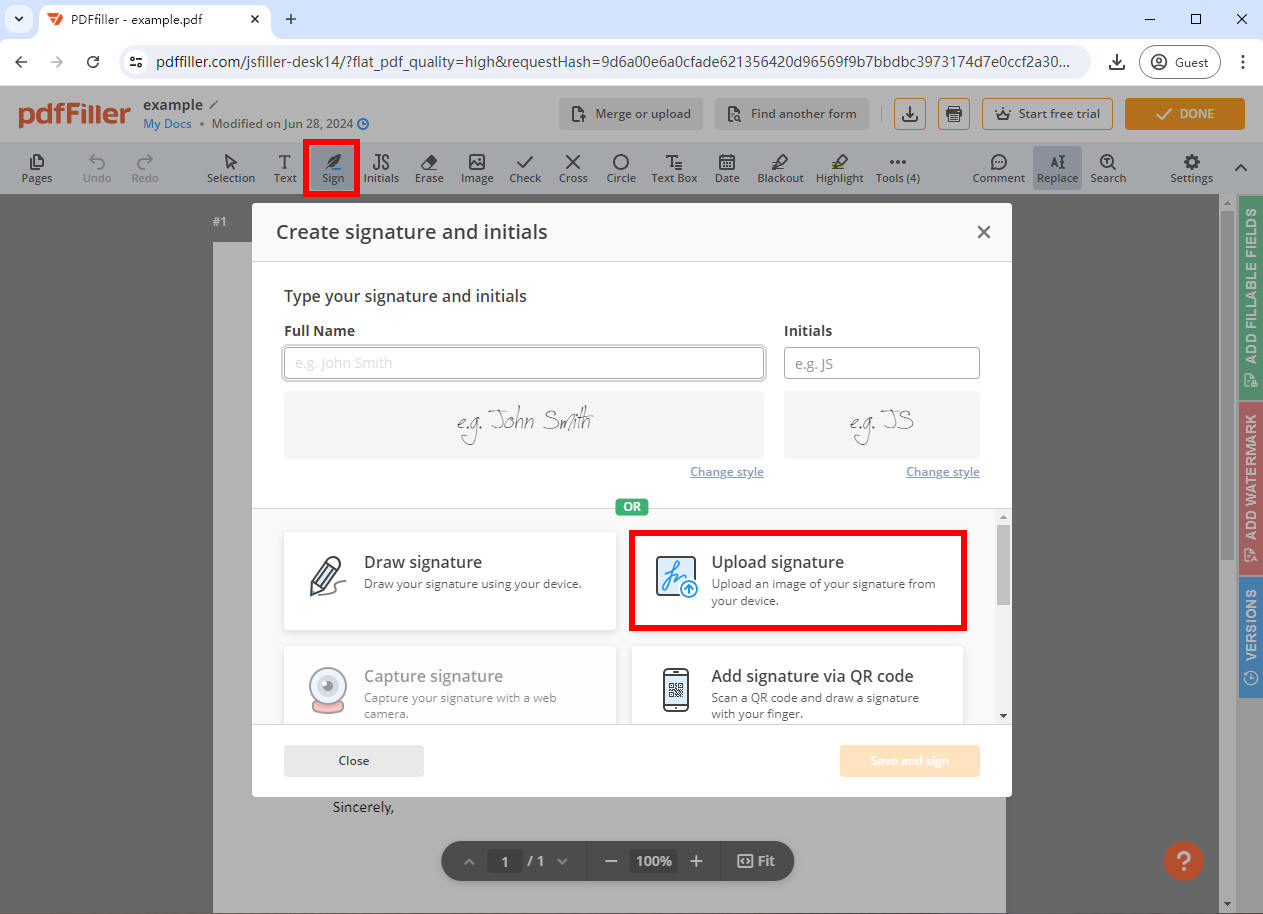
- Schritt 3. Passen Sie Größe und Position der digitalen Signatur an und klicken Sie dann auf „Fertig“, um das signierte PDF zu speichern.
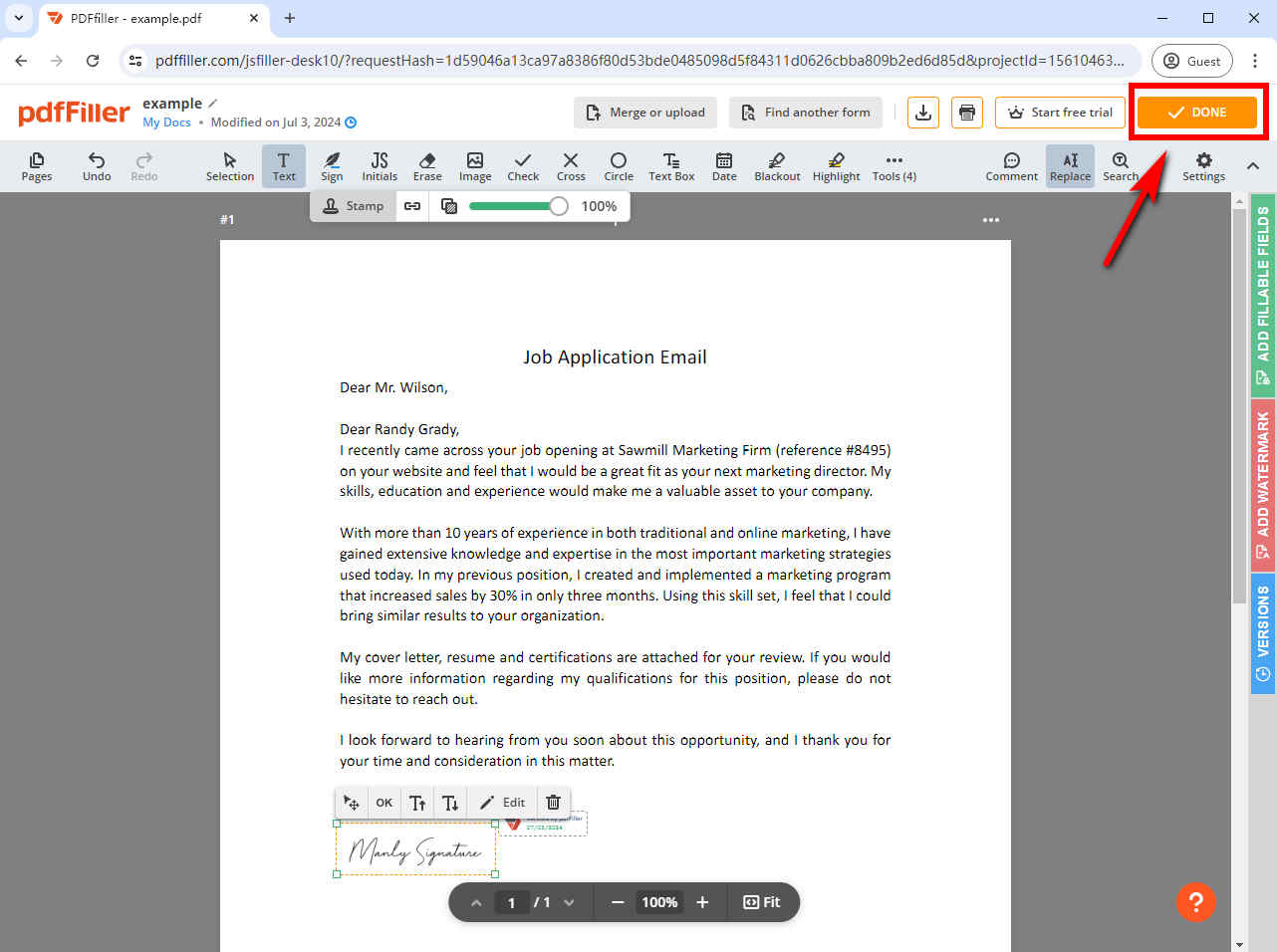
Sejda
Sejda ist ein PDF-Bearbeitungstool mit vielen Funktionen, wie z. B. dem Hinzufügen von Text, Bildern, Kommentaren und Hervorheben von Text. Darüber hinaus können Sie mit diesem Tool einer PDF-Datei auf allen Geräten kostenlos eine digitale Signatur hinzufügen.
Wie signiert man eine PDF-Datei mit dem Sejda-Tool online digital? Hier ist eine Schritt-für-Schritt-Anleitung zum Einfügen einer Signatur:
- Schritt 1. Gehen Sie zu Sejda und laden Sie Ihre PDF-Datei dort hoch.
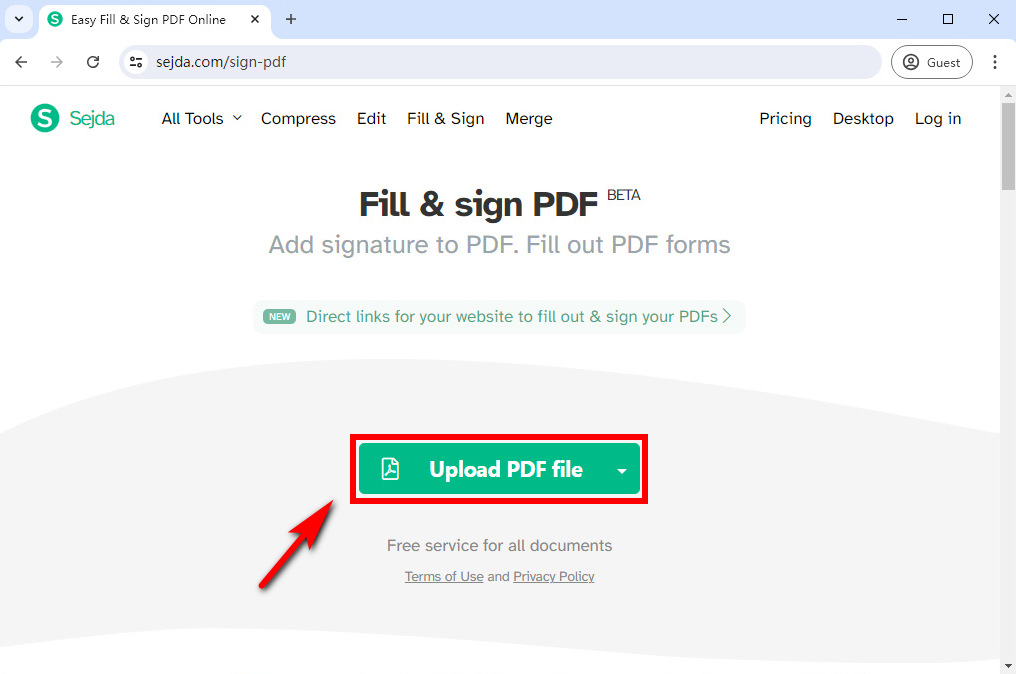
- Schritt 2. Klicken Sie auf „Signieren“ und wählen Sie dann „+ Neue Signatur“, um eine neue Signatur zu erstellen.
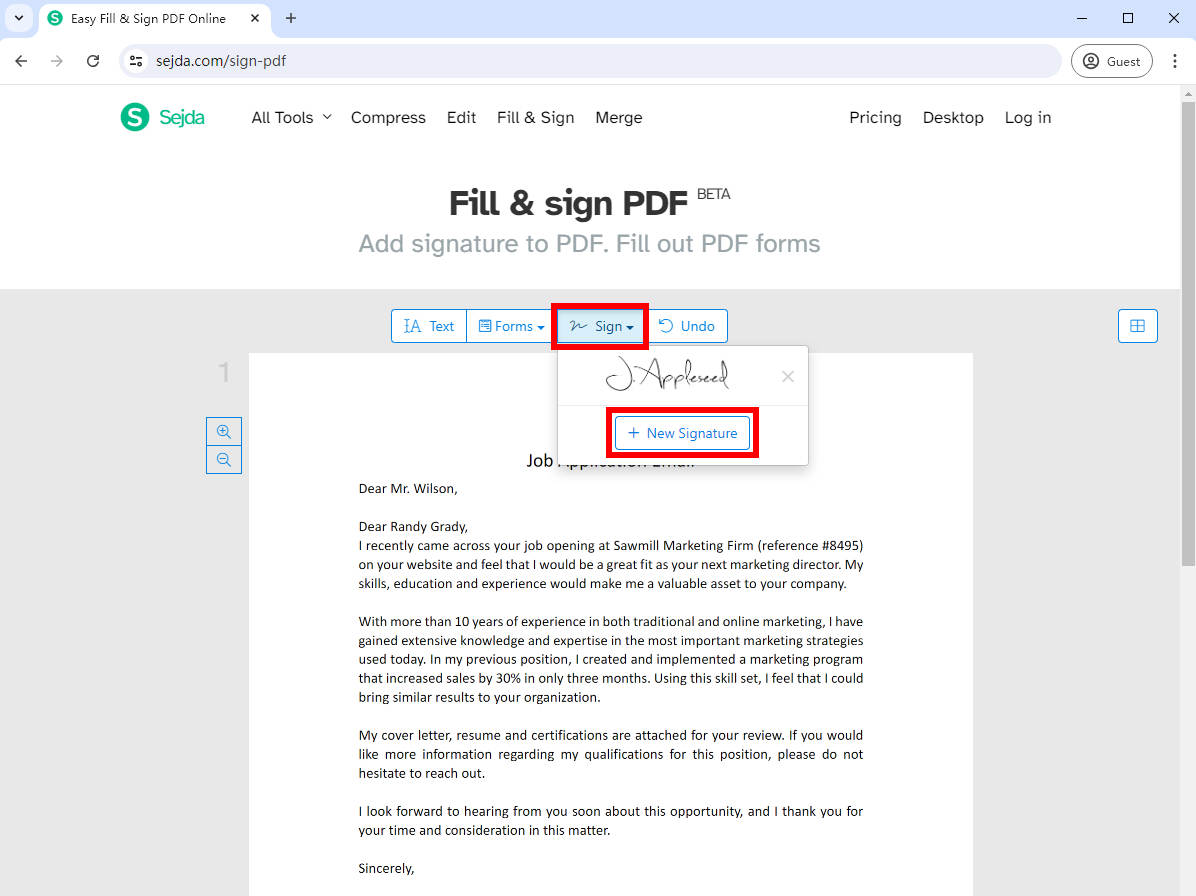
- Schritt 3. Es gibt vier Methoden zum Erstellen einer Signatur in Sejda: durch Eintippen oder Zeichnen Ihrer Signatur, durch Hochladen Ihres Signaturbilds oder durch Verwenden der Kamera.
- Wenn Sie Ihren Namen eingeben möchten, können Sie aus über 10 Handschriftstilen wählen.
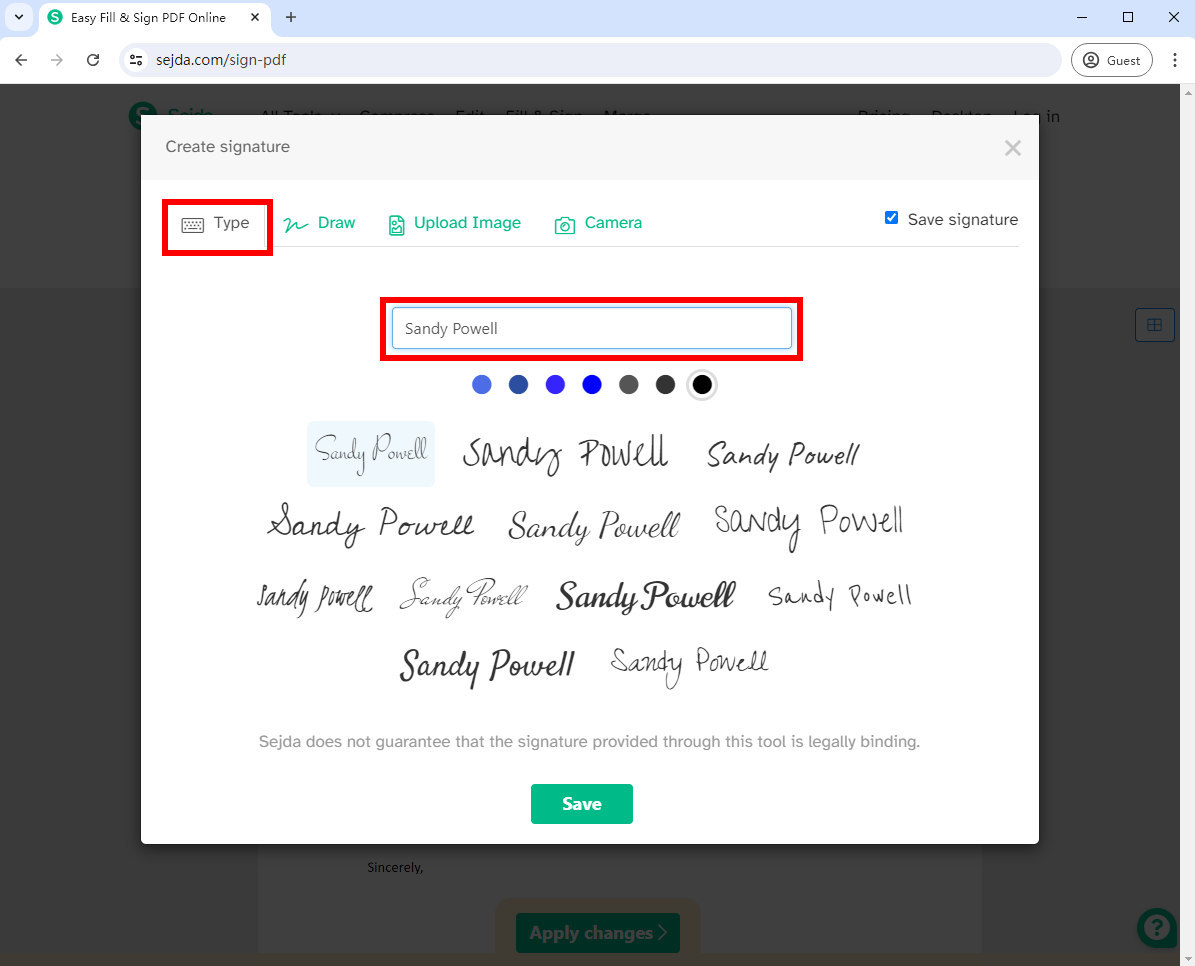
- Wenn Sie eine Unterschrift zeichnen möchten, können Sie Ihre Unterschrift mit der Maus oder dem Trackpad auf den Bildschirm zeichnen.
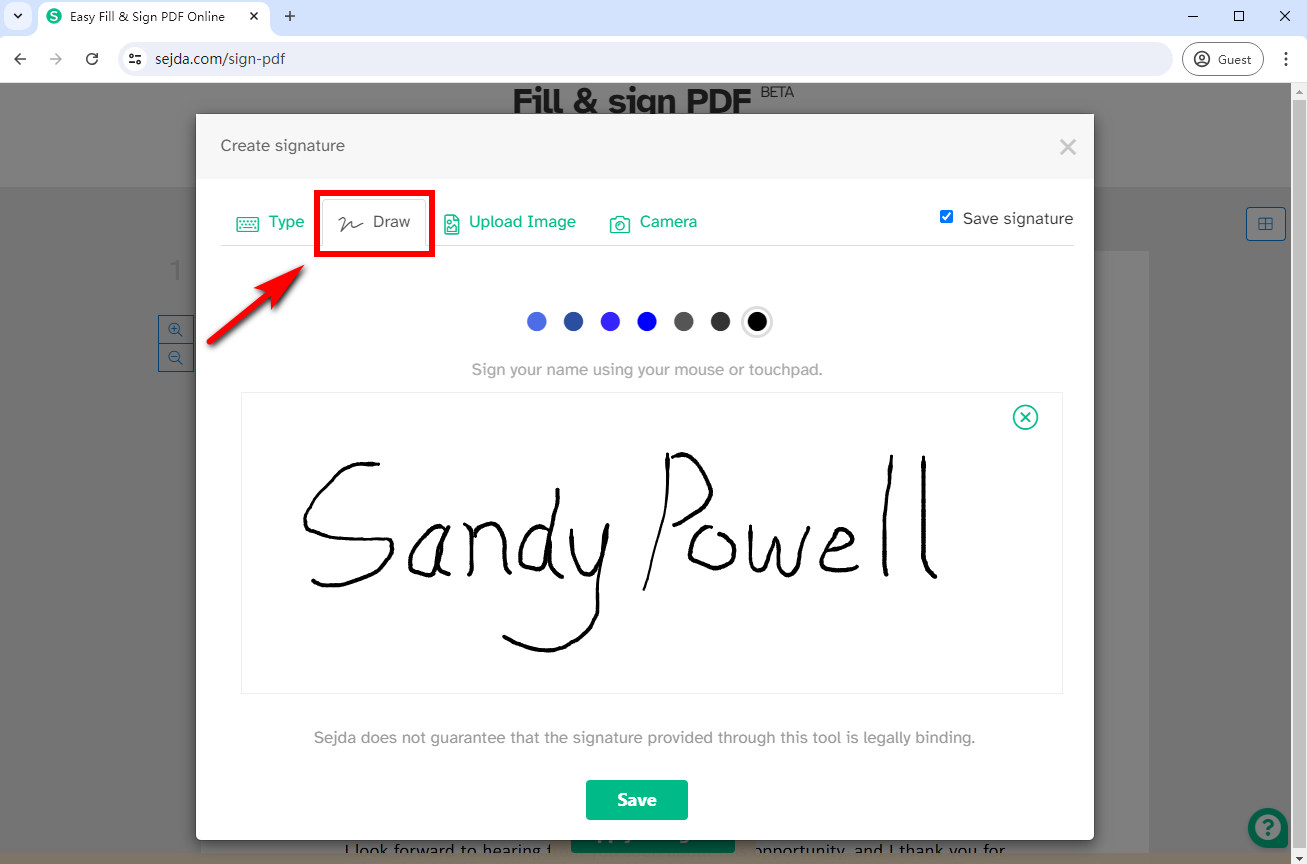
- Wenn Sie ein Signaturbild hochladen, wandelt das Sejda-Onlinetool es in zwei Versionen in eine elektronische Signatur mit transparentem Hintergrund um. Wählen Sie dann die Version aus, die Ihnen gefällt.
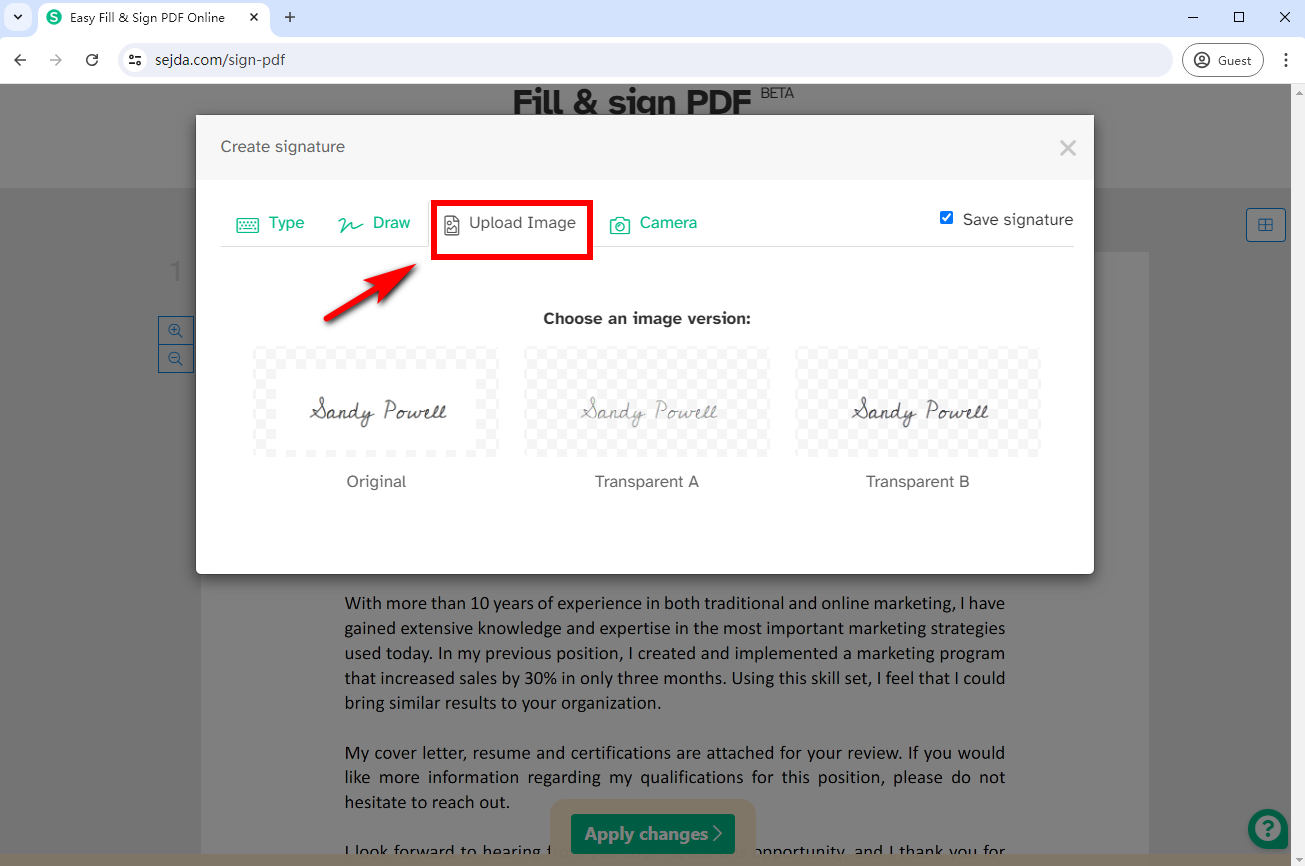
- Wenn Sie „Kamera“ wählen, können Sie ein Foto Ihrer Unterschrift machen.
- Schritt 4. Passen Sie Größe und Position der elektronischen Signatur an und klicken Sie dann auf „Änderungen übernehmen“, um das signierte Dokument zu speichern.
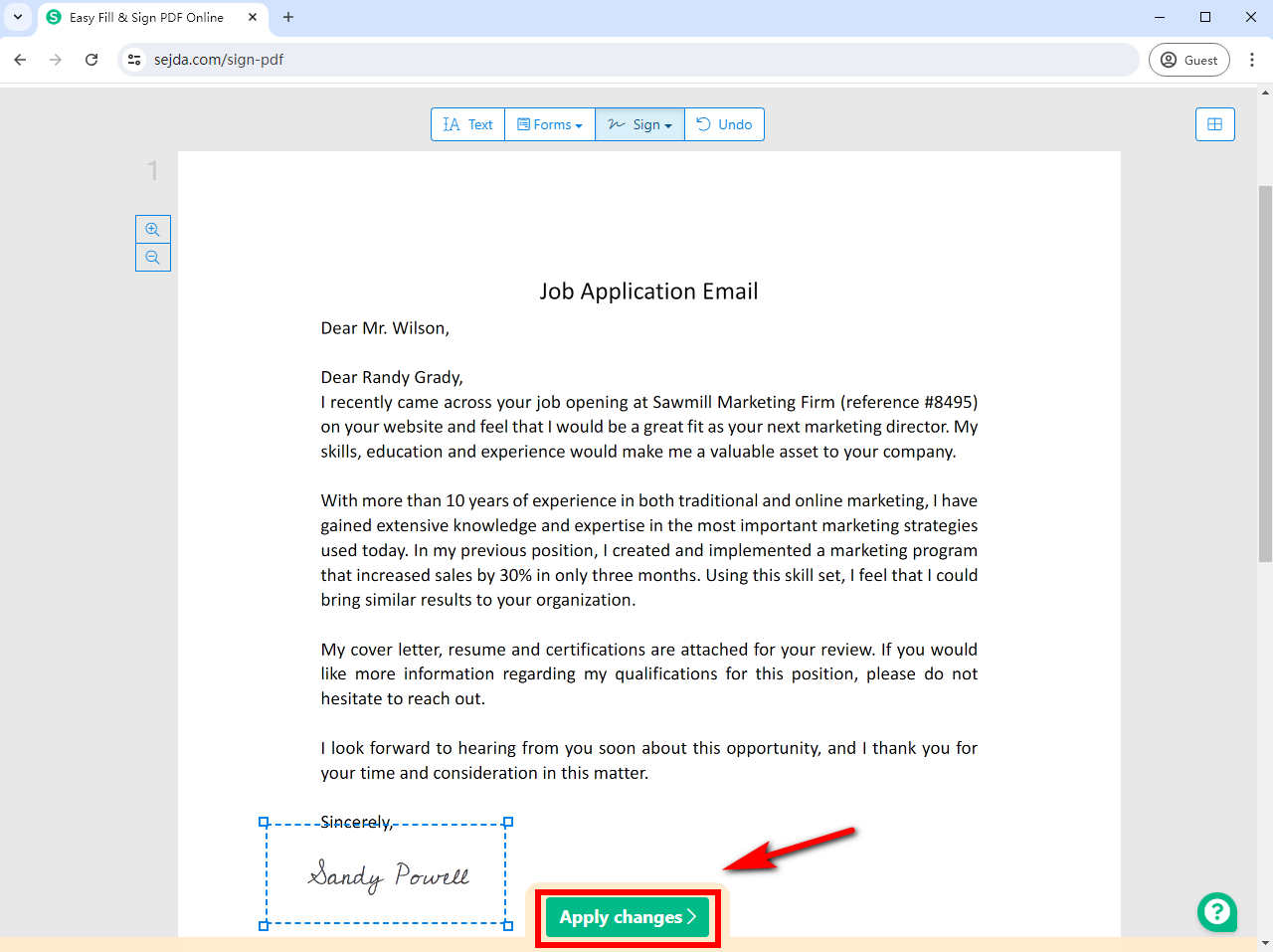
Teil 3. So fügen Sie unter Windows eine Signatur in PDF ein
Wenn Sie schnell eine PDF-Datei auf einem Windows-Gerät unterzeichnen müssen, können Sie das Adobe Acrobat Reader
Als All-in-One-PDF-Tool ist das Desktopprogramm Adobe Acrobat Reader zum Erstellen und Bearbeiten von PDF-Dokumenten konzipiert. Mit diesem Tool können Sie schnell und sicher Signaturen in PDFs einfügen.
Wie fügt man einer PDF-Datei eine elektronische Signatur hinzu? Befolgen Sie die einfachen Schritte, um dies in Adobe Reader zu tun:
- Schritt 1. Öffnen Sie mit Adobe Reader ein PDF-Dokument, in das Sie eine Signatur einfügen möchten.
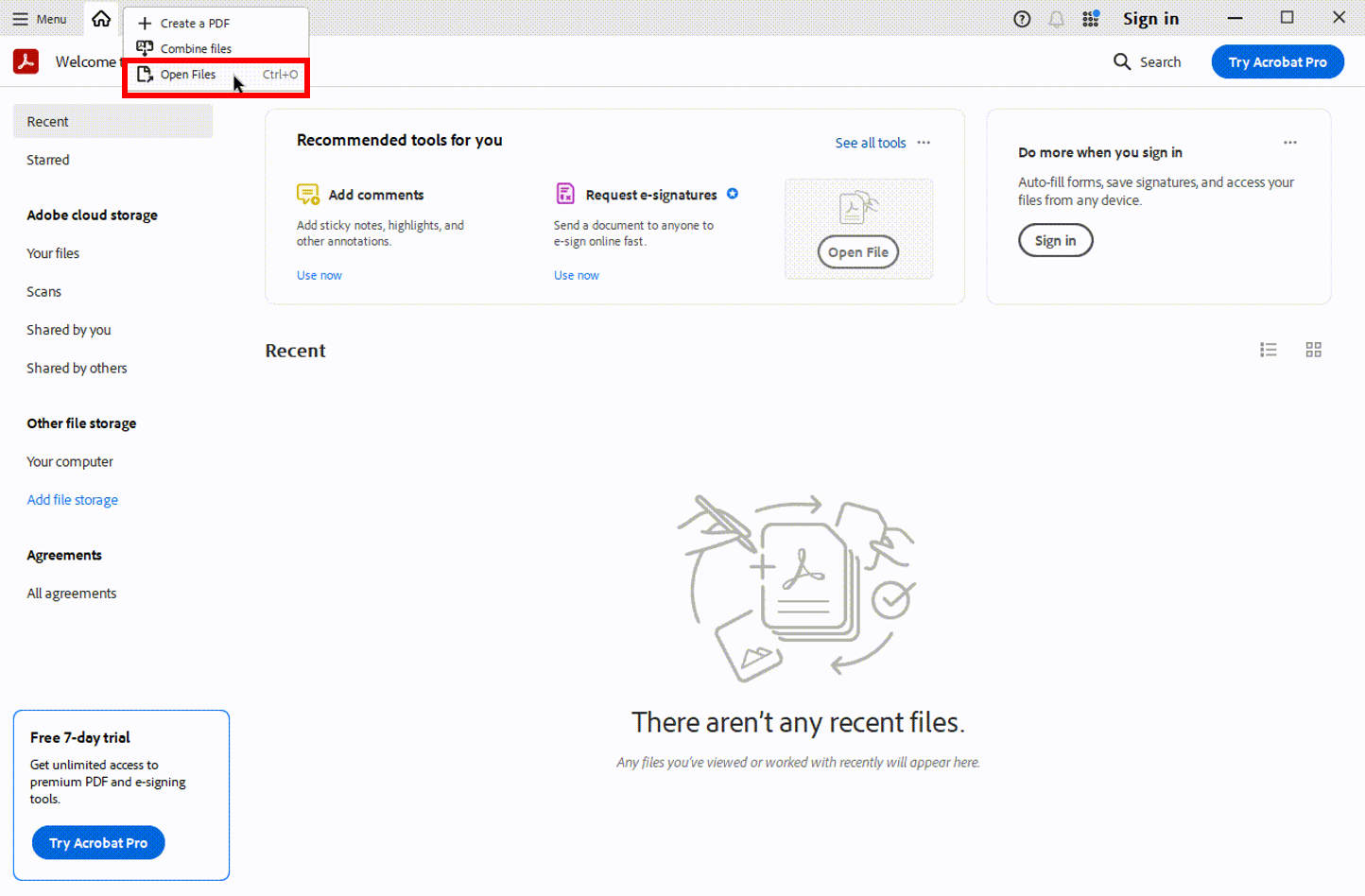
- Schritt 2. Wählen Sie das Symbol „Signieren“ in der Symbolleiste und wählen Sie „Signatur hinzufügen“, um eine Signatur hinzuzufügen. Alternativ können Sie im Menü „Alle Tools“ „Ausfüllen und unterschreiben“ und dann „Signatur hinzufügen“ auswählen.
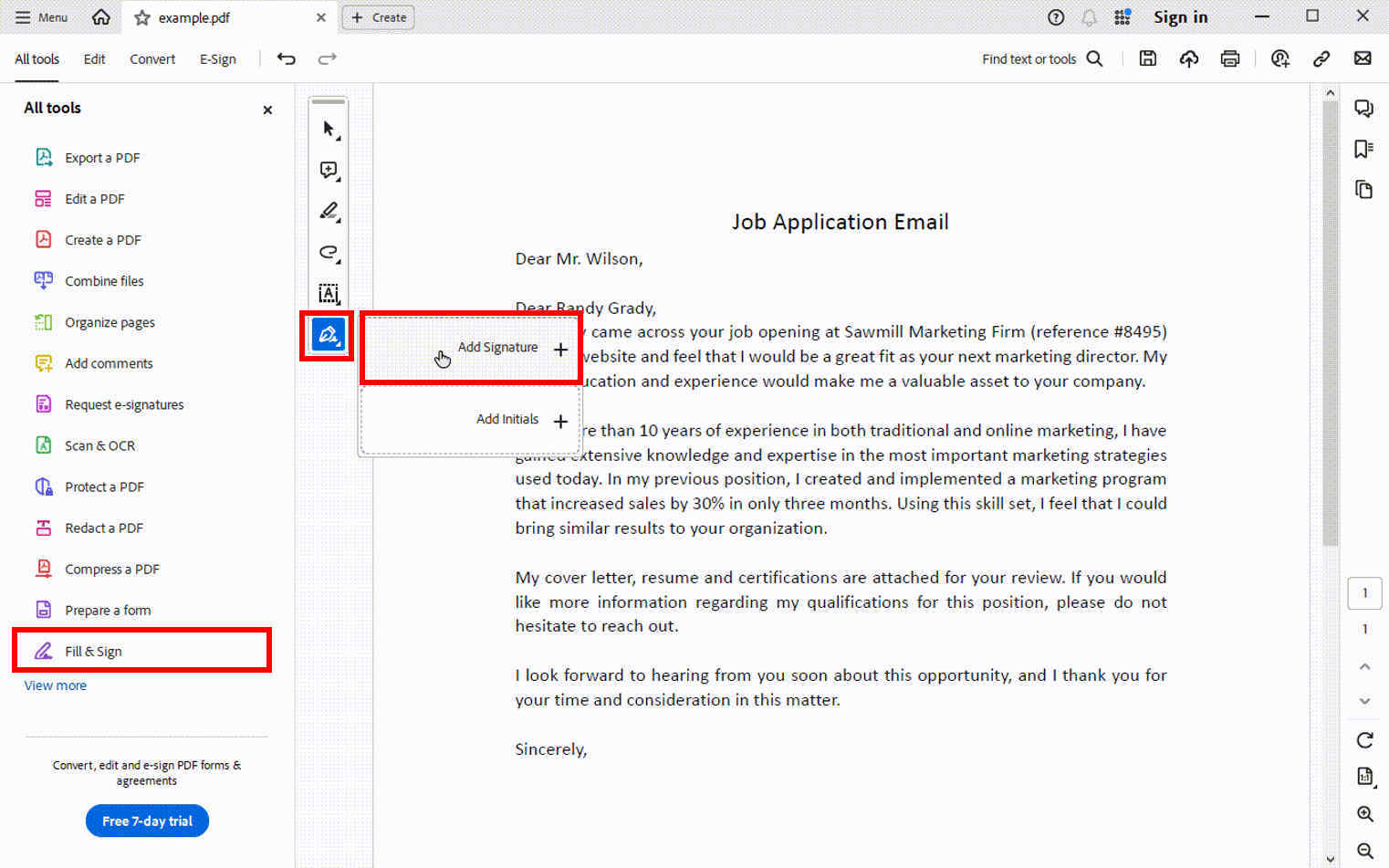
- Schritt 3. Anschließend können Sie eine Signatur hinzufügen, indem Sie Folgendes eingeben: Zeichnen oder importieren Sie Ihr Signaturbild.
- Unten sehen Sie ein Beispiel für das Hochladen eines Signaturbilds. Wählen Sie „Bild“ und klicken Sie auf „Bild auswählen“, um ein Signaturbild hochzuladen.
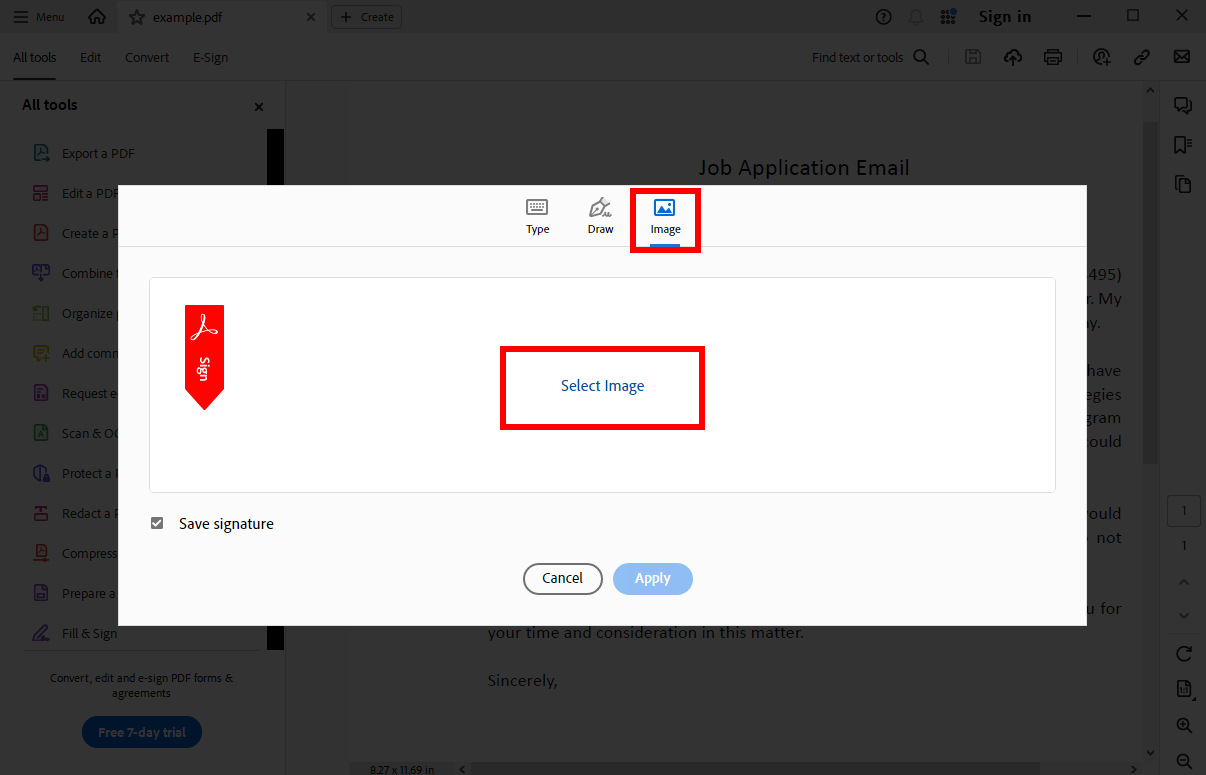
- Schritt 4. Adobe Acrobat Reader wandelt das Signaturbild in eine elektronische Signatur mit transparentem Hintergrund um. Wählen Sie anschließend „Übernehmen“.
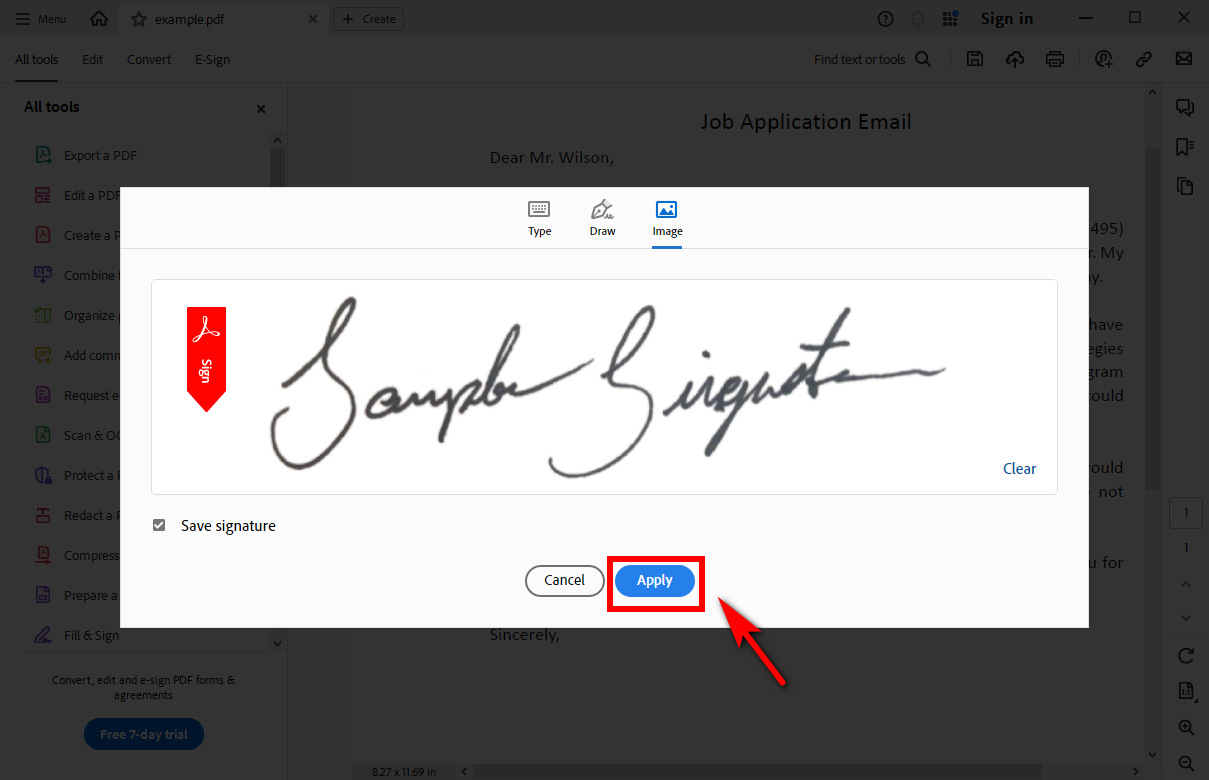
- Schritt 5. Platzieren Sie die erstellte Signatur im Signaturbereich und exportieren Sie dann die signierte Datei, indem Sie auf das Symbol „Auf Computer speichern“ klicken.
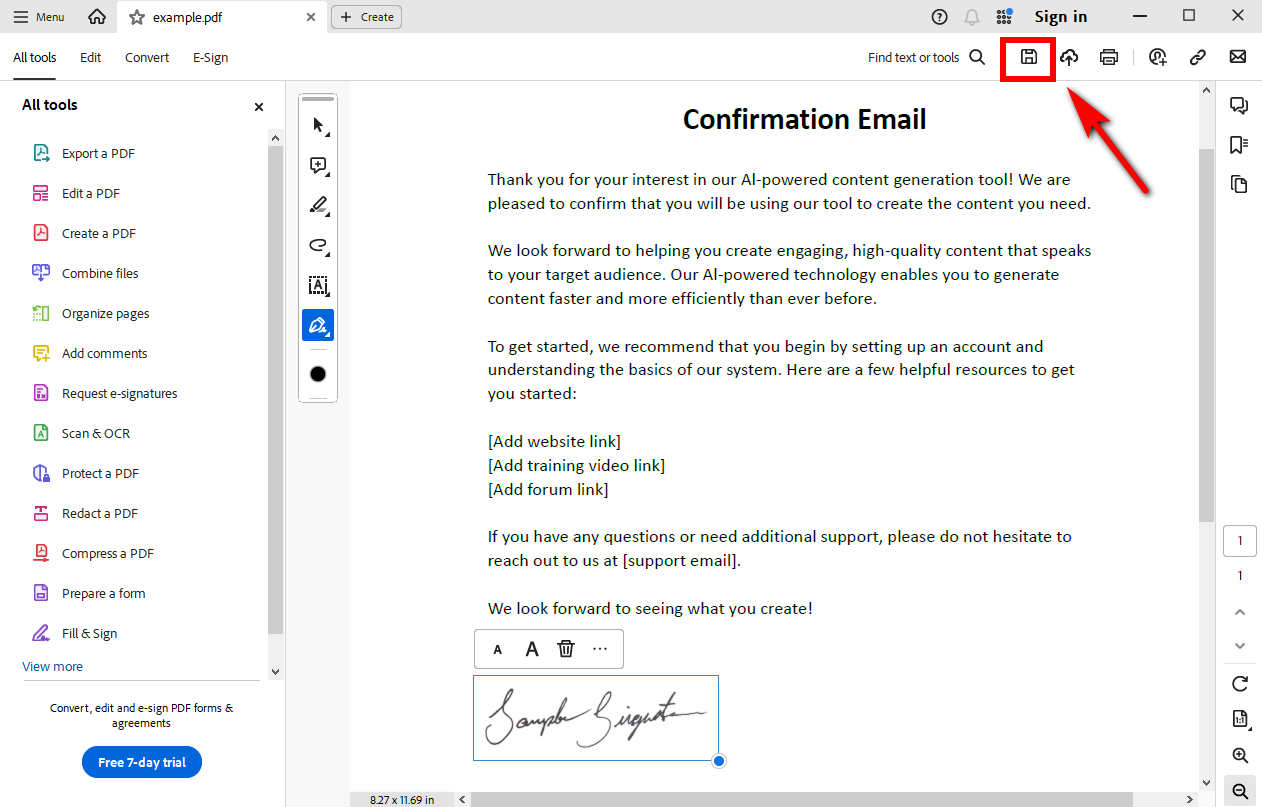
Tipps:
Wenn Sie eine intakte elektronische Signatur (unter Beibehaltung der Originalqualität) mit transparentem Hintergrund wünschen, empfiehlt sich die Verwendung des AnyEraser Digital Signature Maker. Dieses Tool kann Signaturbilder mit komplexen Hintergründen oder irrelevanten Linien verarbeiten.
Teil 4. So signieren Sie eine PDF-Datei auf dem Mac
Mac bietet eine integrierte PDF-Signaturfunktion – die Anwendung „Vorschau“, die standardmäßig PDF-Dateien liest und die Möglichkeit bietet, einem PDF-Dokument eine Signatur hinzuzufügen.
Befolgen Sie die einfachen Schritte, um zu erfahren, wie Sie auf einem Mac einer PDF-Datei eine Signatur hinzufügen.
- Schritt 1. Öffnen Sie mit der Vorschau auf Ihrem Mac-Gerät ein PDF-Dokument und klicken Sie oben auf das Symbol „Markup-Symbolleiste anzeigen“. Klicken Sie dann in der Symbolleiste auf das Symbol „Signieren“ und wählen Sie „Signatur erstellen“, um eine neue Signatur zu erstellen.
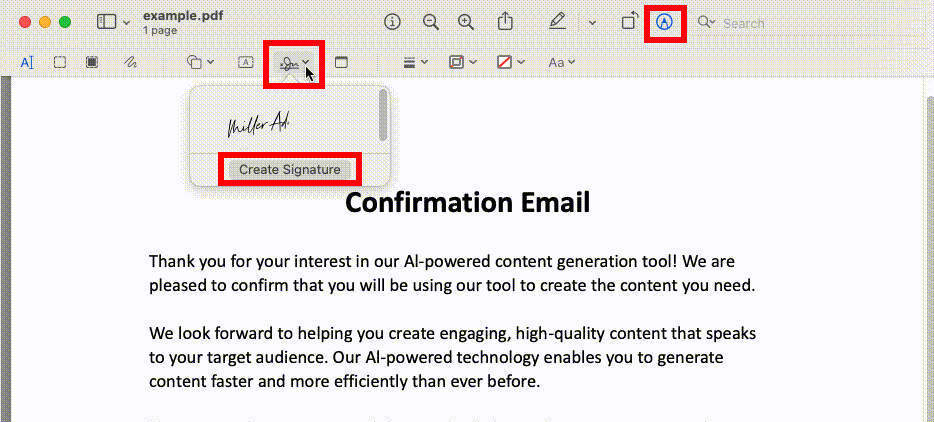
- Schritt 2. Halten Sie das Papier mit Ihrer handschriftlichen Unterschrift vor die Kamera Ihres Macs. Ihre handschriftliche Unterschrift wird automatisch erkannt. Wenn Ihre Unterschrift im Fenster erscheint, klicken Sie auf „Fertig“, um sie auf Ihrem Mac zu speichern.
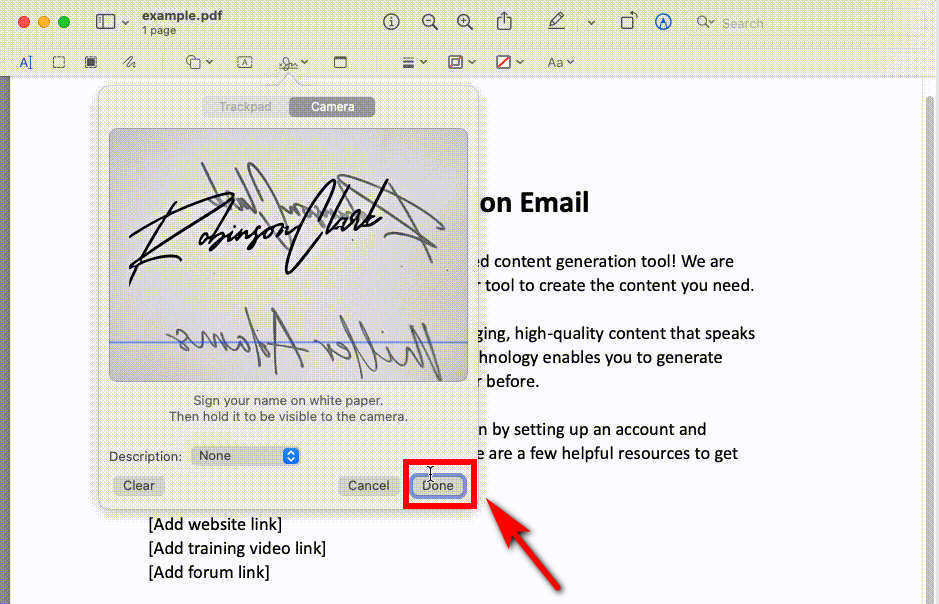
- Schritt 3. Klicken Sie für die neu gespeicherte elektronische Signatur auf den Dropdown-Pfeil „Signatur“.
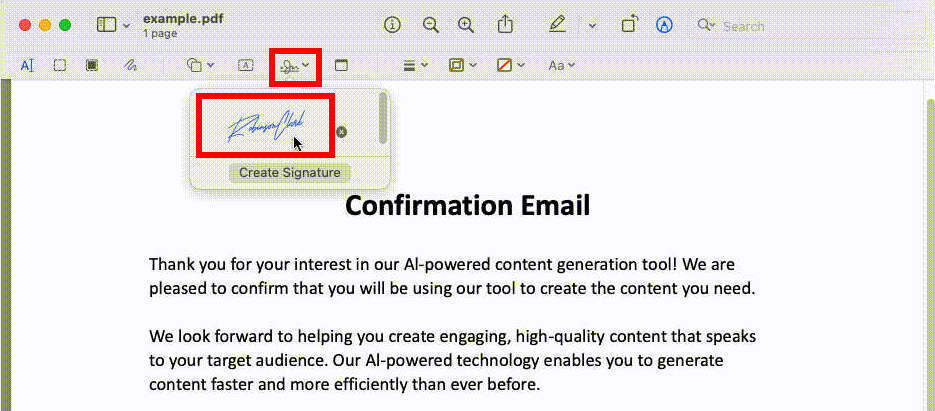
- Schritt 4. Bewegen Sie den Cursor in den Signaturbereich und passen Sie Größe und Position Ihrer elektronischen Signatur an. Anschließend können Sie das signierte PDF-Dokument speichern oder freigeben.
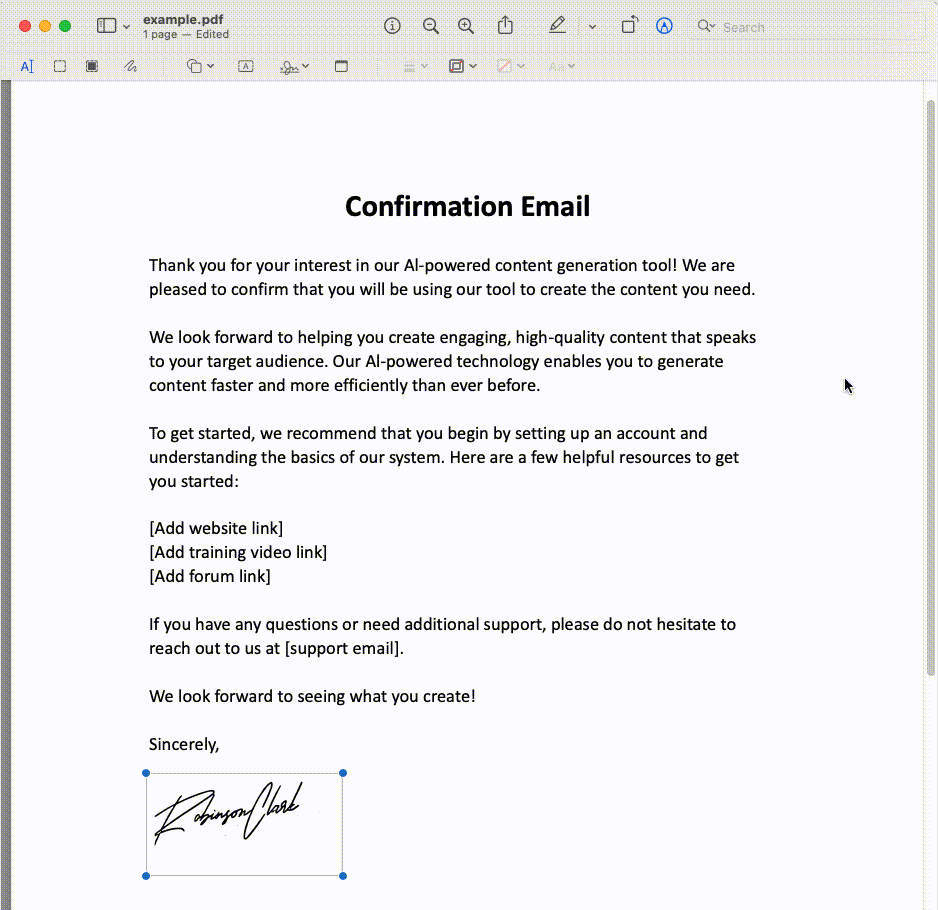
Schlussfolgerung
Wir haben untersucht, wie man einem PDF-Dokument eine Signatur hinzufügt und wie man eine digitale Signatur erstellt. Mit den oben genannten Online-Tools und Offline-Programmen müssen Sie PDF-Dokumente nicht mehr ausdrucken, unterschreiben und scannen, bevor Sie sie an den Empfänger senden. Stattdessen können Sie mithilfe effizienter Tools in wenigen einfachen Schritten eine elektronische Signatur zu einem PDF-Dokument hinzufügen.
Wie wir gesehen haben, erleichtert das Erstellen einer elektronischen Signatur mit einem KI-gestützten Tool wie AnyEraser Signature E-Signature Creator das Hinzufügen einer Signatur zu einem PDF-Dokument erheblich. Um ein PDF jedoch digital zu signieren, müssen Sie es mit anderen PDF-Bearbeitungstools kombinieren.
Möchten Sie eine digitale Signatur in PDF-Dokumente einfügen? Beginnen Sie mit AnyEraser E-Signatur-Ersteller!
FAQ
1. Wie füge ich kostenlos eine Signatur in ein PDF ein?
1 Gehe zu Sejda , und laden Sie Ihre PDF-Datei dort hoch.
2. Klicken Sie auf „Signieren“ und dann auf „Neue Signatur hinzufügen“, um eine neue Signatur zu erstellen.
3. Klicken Sie auf „Eintippen“, um Ihre Signatur einzugeben, oder drücken Sie auf „Zeichnen“, um sie mit der Maus zu schreiben. Tippen Sie außerdem auf „Bild hochladen“, um Ihr Signaturbild zu importieren.
4. Passen Sie Größe und Position der Signatur im PDF an, anschließend können Sie das signierte Dokument speichern.
2. Wie erstelle ich eine handschriftliche Signatur im PDF?
1. Laden Sie eine PDF-Datei hoch auf pdfFiller .
2. Wählen Sie das Signatur-Tool, um eine Signatur zu zeichnen oder ein Bild einer handschriftlichen Signatur hochzuladen.
3. Legen Sie Größe und Position der elektronischen Signatur fest. Anschließend können Sie das PDF speichern und herunterladen.
3. Wie füge ich einer Adobe PDF-Datei eine Signatur hinzu?
1. Öffnen Sie ein PDF-Dokument in Adobe Reader .
2. Klicken Sie in der oberen Symbolleiste auf „Tools“ und wählen Sie „Ausfüllen und unterschreiben“.
3. Klicken Sie auf „Signatur hinzufügen“ und wählen Sie „Eintippen“, „Zeichnen“ oder „Bild hochladen“.
4. Fügen Sie Ihre Signatur hinzu und klicken Sie dann auf „Übernehmen“.
5. Klicken Sie auf den Bereich, den Sie signieren möchten, und speichern Sie dann die Datei.
4. Wie füge ich ohne Adobe eine Signatur zu einer PDF-Datei hinzu?
Sie können verwenden Sejda Online-Tool zum Hinzufügen einer Signatur zu PDF. Dieses Tool bietet drei Möglichkeiten zum Hinzufügen einer Signatur zu PDF: durch Eintippen, Zeichnen oder Hochladen Ihrer Signatur.


